Постоянно уменьшается место на диске C в Windows 7, что делать? Почему забивается место на диске с
Куда пропадает память с диска С?
Проблема с исчезновением свободного места на диске С является одной из глобальных для всех пользователей, работающих в операционных системах семейства Windows. Большинство владельцев персональных компьютеров и ноутбуков подходят к решению проблемы довольно странно, отдавая свою технику на ремонт специалисту или в сервисный центр. Услуга очистки компьютера небесплатная. А ведь любому пользователю, имеющему под рукой интернет и желание, не составит особых усилий произвести очистку самостоятельно. Целью данной статьи является ответ на вопрос «куда пропадает память с диска С». Также здесь представлены пути решения проблемы.
Игнорирование дополнительных разделов
В большинстве случаев на ноутбуке или персональном компьютере пользователя установлен современный жесткий диск (может, и несколько дисков), который разбит как минимум на разделы С и D. Как часто бывает, уменьшается память на диске С, а диск D пустует. Достаточно перенести файлы музыки, фильмов, фотографий и документов на дополнительный раздел, и проблема будет решена. Осталось уточнить, где же скрываются все файлы пользователя на диске С.

- Рабочий стол. В 100% случаев на нем находится не один гигабайт файлов. Из-за этого на С диске исчезает память. Для удобства доступа каталоги с данными можно переместить на дополнительный раздел, а потом сделать ярлыки с них и поместить на рабочий стол.
- Папка «Загрузки». В неё все браузеры складируют по умолчанию загруженные из сети документы и мультимедиа. Находится она в профиле пользователя, в который можно попасть через «Мой компьютер» - «C:\Users\Профиль».
Любителям торрентов
Многие владельцы компьютеров скачивают фильмы в высоком качестве с помощью программ Zona или Utorrent. Посмотрев их, пользователи не удаляют их, оставаясь на раздаче. В результате не только забивается память на диске С, а и канал связи интернет. В настройках программ нужно посмотреть, куда закачиваются файлы, пройти по ссылке и удалить ненужные. В дальнейшем после просмотра фильмов рекомендуется корректное удаление. Нажав в программе на имени файла правой кнопкой мыши, выбрать удаление и торрента, и скачанного файла.
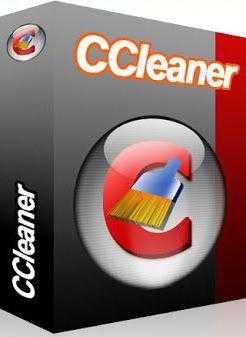
В качестве альтернативы, если фильм хочется оставить в своей коллекции, в настройках программы для скачивания стоит прописать путь на дополнительный диск, например «D:\torrents». Такое решение избавит от проблем исчезновения свободного места на диске С.
Контрольные точки восстановления Windows
Замечательная функция в операционной системе дает возможность всем пользователям восстановить ее до последней удачной загрузки, в случае если работа Windows была нарушена действием вирусов, некорректно установленного программного обеспечения или драйверов. Но есть и обратная сторона медали. Записывая точки восстановления, система складирует их в своей системной папке, соответственно, съедает память на диске С. Уменьшать зарезервированное системой место для точек восстановления не нужно, тем более отключать эту функцию вовсе. Достаточно с периодичностью раз в полгода производить очистку.
Для входа в сервисное меню необходимо выполнить следующую последовательность действий. «Пуск» - «Панель управления» - «Система» - «Дополнительные параметры системы». Выбрать закладку «Защита системы» и, установив курсор на диске С, дождаться активности кнопки «Настроить» и нажать её. В появившемся окне можно ознакомиться с занимаемым местом точек восстановления, соответственно и удалить, используя одноименную кнопку. После ликвидации ненужных файлов рекомендуется вернуться в предыдущее меню и нажать кнопку «Создать», чтобы хоть одна точка восстановления была.
Файл подкачки
Ещё одна полезная функция Windows призвана для увеличения производительности системы. Если не вдаваться в подробности, файл подкачки используется в качестве помощника оперативной памяти. Временно сбрасывая на жесткий диск неиспользуемые данные, система освобождает память для своих нужд. Размер файла подкачки является фиксированным, устанавливается либо пользователем, либо Windows, автоматически. Из-за некорректно настроенного файла подкачки пропадает память с диска С.
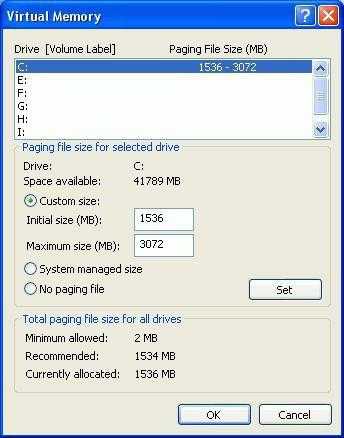
Для настройки емкости этого файла нужно перейти в настройки: «Пуск» - «Панель управления» - «Система» - «Дополнительные параметры системы». Выбрать закладку «Дополнительно». В разделе «Быстродействие» нажать кнопку «Параметры». В открывшемся окне - «Дополнительно». Нажать кнопку «Изменить» в разделе «Виртуальная память». В самом низу появившегося окна есть информация о текущем размере файла подкачки и рекомендуемый объем. Для диска С нужно указать рекомендуемый параметр, а для остальных дисков отключить файл подкачки. Исходный размер и максимальный могут быть одинаковыми.
Спящий режим
Многие замечали, что при бездействии пользователя экран монитора затухает. Так система переходит в спящий режим, из которого её можно вывести движением мыши. На ноутбуках эта функция полезна при работе от батареи, а вот на персональном компьютере она не нужна. Спящий режим можно отключить, ведь из-за него на С диске исчезает память благодаря тому, что все содержимое оперативной памяти записывается для хранения на жесткий диск. Переходим по пути «Пуск» - «Панель управления» - «Электропитание». Выбрать пункт «Высокая производительность» и в его настройках указать, что перевод в сон никогда не осуществлять. После сохранения и перезагрузки компьютера рекомендуется зайти в настройки файла подкачки и подкорректировать его размер, ведь в нем зарезервировано место и под спящий режим, который был отключен.

Очистка кэша
При установке все современные браузеры не настроены на самостоятельную очистку истории о посещенных страницах. Соответственно, чем больше времени пользователь проводит в сети интернет, тем быстрее пропадает память с диска С. Вполне закономерно. Очистку можно произвести двумя способами. Первый – зайти в настройки браузера и найти раздел, отвечающий за хранение данных на носителе. В данном разделе любого браузера есть кнопка «Очистить». Чем больше информации накопилось за время работы, тем дольше будет производиться очистка. К этому нужно быть готовыми, ведь процесс может занять не одну минуту. В процессе очистки может показаться, что браузер, да и вся система, завис. Это не так, просто кэш записывается на жестком диске не в одном месте и уходит много времени на поиски системой этих данных. Второй способ более интересен, так как он производится профессиональной программой, которая «знает» толк в ненужных ресурсах системы Windows и найдет, куда уходит память с диска С.

Программное обеспечение под названием CCleaner должно быть установлено у каждого пользователя персонального компьютера и ноутбука. Это замечательное бесплатное творение программистов призвано не только для очистки систем от ненужных файлов, а и для полноценного управления ресурсами операционной системы. Программа даст развернутую информацию о том, куда уходит память с диска С. Все действия в программе предназначены для улучшения производительности компьютера. Программа доступна к скачиванию непосредственно с сайта разработчика, что исключает наличие в ней вирусов и шпионских модулей. После установки программы и запуска пользователю будет доступно меню «Очистка», с которого и нужно начать. В закладках Windows и «Приложение» разработчики отметили необходимые к удалению данные, но рекомендуется снять галочки «Пароли» и «Журнал», чтобы после очистки не искать данные для входа в социальные сети заново. Проведя анализ и очистку, можно обнаружить не один десяток свободных гигабайт на активном диске.
Дубликаты файлов тоже занимают место
Довольно популярна среди пользователей проблема с копированием, вместо перемещения, файлов мультимедиа и документов. Из-за этого и заполняется память на диске С. Программа CCleaner позволяет найти и удалить все дубликаты файлов на компьютере. Для этого в разделе «Сервис» существует пункт «Поиск дублей». С ней нужно быть очень осторожным, ведь дубликаты встречаются и в системных каталогах «Windows» и «Program Files», которые удалять не стоит. Избавиться от проблем с системными файлами поможет пункт «Исключения», где можно указать пути, которые будут игнорироваться программой во время поиска. Поиск дубликатов имеет тонкую настройку, например можно указать размер искомых файлов. Сузив поиск до одного гигабайта, можно обнаружить один и тот же фильм, записанный дважды. После его удаления решится вопрос о том, куда пропадает память с диска С.

Удаление ненужных программ
За долгие годы эксплуатации компьютера, в процессе которых пользователь устанавливал большое количество программного обеспечения, может найтись с десяток приложений, которые давно не используются. Из-за них тоже пропадает память с жесткого диска. Корректное удаление ненужных программ с помощью CCleaner позволит освободить свободное место на активном носителе. Для этого достаточно перейти в раздел «Сервис» и выбрать пункт «Удаление программ». В списке пройтись по названиям и удалить неиспользуемые приложения. Рекомендуется перед деинсталляцией уточнить предназначение программы, введя его в строку поисковика браузера. Ведь в списке отражаются и системные приложения.
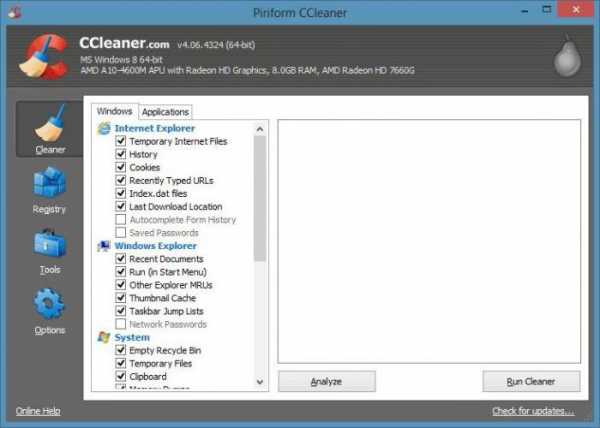
В заключение
Выяснив, куда делась память диска С, и произведя удаление, стоит воспользоваться услугами приложений по чистке реестра, а вернее его целостности. Ведь система Windows для каждого удаленного файла создала некий ярлык либо для его открытия прописала сама себе некоторые действия. В программе CCleaner встроен добротный чистильщик реестра. Им и предстоит воспользоваться. Перейдя в меню «Реестр», пользователю необходимо произвести анализ и исправление. В процессе исправлений программа предложит сделать резервную копию. Вполне резонно сохранить резервный реестр на системный диск, указав путь в любой каталог. Но большинство специалистов в этом надобности не видят, поэтому пользователю решать, нужно ли делать копию.
Чем забит диск с виндовс 7. Освобождаем место на жестком диске с
Вместимость жестких дисков с каждым днём становятся всё больше и больше, но каким-то образом места на них постоянно не хватает. А ещё больше это чувствуется в случае с SSD-дисками, объём которых, как правило, меньше чем HDD-дисков.
Если вы страдаете от постоянной недостачи свободного места на диске, предлагаемые нами способы помогут вам освободить это место для более важных файлов или программ.
В операционной системе Windows встроен инструмент, который удаляет временные файлы и неважные данные. Чтобы запустить его, кликните правой кнопкой мышки на одном из дисков и выберите «Свойства».
В окошке свойств выберите «Очистка диска».

Выберите типы файлов, которые вы хотите удалить (очистить) и нажмите OK. Очистка диска каснётся также временных файлов, log-файлов и файлов которые на этот момент находятся в корзине.
Можно также очистить системные файлы. Если нужно это сделать, нажмите кнопку «Очистить системные файлы».

После этого, можно выбрать закладку Дополнительно и нажать кнопку «Очистить» в разделе Восстановление системы и теневое копирование, чтобы удалить файлы восстановления системы. Эта кнопка удалит самые последние точки восстановления, поэтому убедитесь, что ваш компьютер работает нормально прежде чем нажимать её, так как их больше не получится использовать.

Удаление ресурсо-затратных приложений
Удаление программ освобождает место на диске, но некоторые программы незначительно малы. В панели Программы и компоненты можно посмотреть колонку «Размер», чтобы определить, сколько места занимает каждая из программ.
Если такой колонки невидно, выберите в меню «Вид» (справа вверху) – Таблица. Но, обратите внимание, что не все программы показывают сколько места на диске они занимают. Программа может занимать много места но не показывать информацию в колонке «Размер».

В случае с Windows 10 . Можно также открыть Параметры компьютера и выбрать раздел Система > Приложения и возможности.
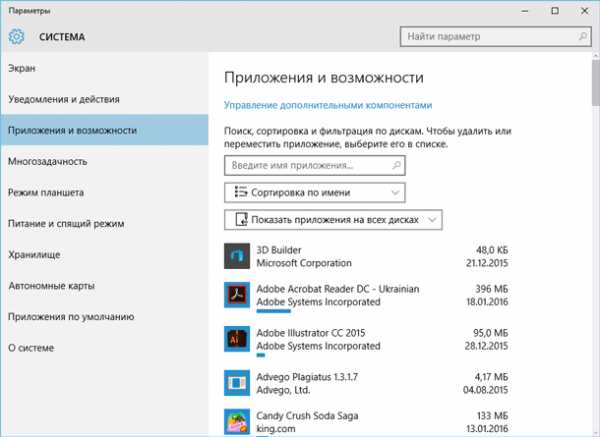
С помощью этого меню можно также удалить приложения установленные из Магазина Windows (Windows Store). Данное меню также доступно на планшетах.
Анализ дискового пространства
Для того, чтобы понять что использует место на жестком диске можно использовать программы для анализа жесткого диска . Такие приложения сканируют жесткий диск и показывают, какие файлы и папки занимают больше всего места. Рассмотрим на примере WinDirStat.
После сканирования системы программа показывает папки, типы файлов и файлы которые занимают больше всего места. Убедитесь, что вы не удаляете никакие важные системные файлы – лучше удаляйте файлы личных данных. Если папка какой-то программы в Program Files занимает много места, можно удалить её – WinDirStat покажет, сколько места занимает программа, даже если этого не видно в Программах и компонентах.
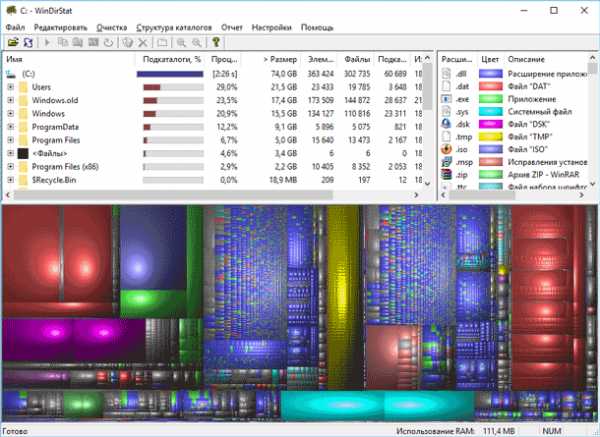
Удаление временных файлов
Инструмент очистки Windows удобен, но не удаляет временные файлы других программ. Например, не очистит кэш браузеров Firefox или Chrome, который может занимать гигабайты места. Кэш браузеров использует жесткий диск для сохранения вашего времени при доступе на сайты в будущем, но это неважно, если необходимо почистить диск и освободить место.
Для более агрессивной очистки диска можно использовать CCleaner. Он удаляет бесполезные файлы со сторонних программ, а также файлы к которым Очистка диска Windows не прикасается.

Найти дубли файлов
Можно использовать приложения для поиска дубликатов файлов, которые не нужны и могут быть удалены. Такие программы не просто удаляют дубликаты файлов, а показывают их и дают возможность выбрать какие из файлов необходимо удалить. Существуют программы как для поиска дубликатов всех форматов файлов, так и для поиска дубликатов файлов какого-то формата – например, изображений.

Уменьшить количество используемого пространства для System Restore
Если восстановление системы съедает много места на диске, можно уменьшить количество используемого пространства для этого. Минус в данном случае в том, что у вас будет меньше точек восстановления и меньше предыдущих копий файлов для восстановления. Тут нужно решить для себя, что в данном случае важнее – свободное место на диске или возможность восстановления системы.

Другие важные функции Windows
Эти способы помогут освободить место на диске, но они отключают важные функции Windows. Мы не рекомендуем их использовать, но если есть большая необходимость в свободном месте на диске, то без этого вам не обойтись.
Отключение Гипернации (спящего режима) . Во время перехода компьютера в спящий режим, он сохраняет содержимое памяти (RAM) на жесткий диск. Это позволяет сохранить систему в рабочем состоянии без использования электроэнергии. При следующей загрузке компьютера, он запустится в том состоянии, в котором был отправлен в «режим сна». Windows сохраняет содержимое оперативной памяти (RAM) на диск C: (C:\hiberfil.sys file). Для сохранения места на диске можно отключить возможность перехода компьютера в режим сна.
Отключение функции Восстановления Системы . Если уменьшения на диске места для восстановления системы не достаточно, можно отключить данную функцию полностью. Но в случае, если вам понадобится восстановить систему в предыдущее состояние, у вас не будет возможности это осуществить.
В заключение хотим добавить, что прежде чем приступить к очистке жесткого диска оцените какой объём свободного места вам нужен и какие файлы вы можете удалить без риска, что они вам понадобятся в будущем или их удаление плохо повлияет на вашу работу или работу компьютера в будущем.
И имейте ввиду, что файлы, которые удалены как стандартными инструментами Windows для очистки диска так и сторонними программами, не попадают в Корзину. А соответственно, восстановить их не будет возможности.
Освобождаем место на жестком диске С - советы от профессионаловКак освободить место на диске C:?
В наш век - век высоких технологий и громадных жестких дисков объемом 1-1,5-2 терабайта, не смотря на огромные дисковые пространства, некоторые проблемы остаются прежними. Место на системном диске как раньше заканчивалось, так и сейчас мало что изменилось.
Существует огромное множество специализированных программ, призванных помочь пользователю в этой непростой, казалось бы, задаче, однако большинство из них являются платными. Мы же в этой статье рассмотрим методы освобождения дискового пространства вручную и с помощью бесплатных программ и утилит .
Куда девается свободное место на диске C:?
Помимо того, что место на диске заканчивается стараниями самого пользователя, активно использующего свое хранилище данных, так и стараниями различных программ и самой операционной системы.
В первом случае - это многочисленные фильмы и музыка, хранящиеся на рабочем столе (ведь речь идет о системном диске C: , а не о других, а по умолчанию все содержимое рабочего стола хранится именно на системном диске). Если у вас несколько дисков, неважно физических или логических, то вы можете скопировать все содержимое рабочего стола на один из этих дисков, в зависимости от того, на каком места больше. Если же у вас только диск C: , то это вам, к сожалению, недоступно.
Во втором случае - это временные файлы программ, которые создают эти самые временные файлы для хранения каких-то данных, требующихся на протяжении времени работы программы до ее закрытия. В процессе закрытия программы должны эти самые файлы удалять, но так происходит не всегда, и они имеют обыкновение накапливаться до бесконечности. Временные файлы интернета, если вы используете браузер Internet Explorer, тоже имеют обыкновение коллекционироваться. Конечно же, для освобождения дискового пространства можно удалить неиспользуемые программы и игры, но сегодня мы с вами будем рассматривать, как обойтись без жерт
iuni.ru
Пропадает место на жестком диске как избавится от проблемы
Здесь я описываю часто встречающиеся проблемы, которые возникают у пользователей. Когда пропадает место на жестком диске ты начинаешь недоумевать. Пробуешь что-то сделать, удалить какие-то лишние программы, файлы и прочее, но место так и не освобождается. Сегодня было свободно 50 Гб, а завтра уже 30 Гб, куда девается место на диске, не понятно.
Сразу скажу, что не всегда данная проблема возникает из-за вирусов или вредоносных программ. О том, по каким причинам пропадает место на жестком диске мы сейчас и поговорим.
Первая причина – системные функции операционной системы
Пропажей свободного места на диске могут служить какие-либо функции самой Windows. Это могут быть:
- Записи при установке драйверов, программ, точек восстановления и другое.
- Обновления Windows
- Одной из известных причин является файл подкачки pagefile.sys и режим гибернации hiberfil.sys, которые могут занимать очень много места на винчестере.
Разберем каждый из этих пунктов и постараемся освободить как можно больше места на жестком диске.
Точки восстановления
Обычно Windows самостоятельно выделяет на диске определенное количество места для того, чтобы вносить туда записи установок программ, драйверов и прочих изменений в системе. Со временем занимаемое место увеличивается.
Параметры точек восстановления можно настроить таким образом:
Заходим в Панель управления нажимаем на «Система и безопасность», потом «Безопасность и обслуживание», а потом «Восстановление». В открывшемся окне ищем что-то типа «Настройка восстановления системы».

Теперь выбираем нужный диск и нажимаем «Настроить».
Здесь вы можете, как и включить, так и выключить точки восстановления, также, можете задать какое-либо количество занимаемого пространства на эту функцию.

Я больше чем уверен, что большинство пользователей не пользуются данной функцией, поэтому, те кто хочет, могут ее отключить. Сегодня объемы HDD очень велики, поэтому, не думаю, что отключение точек восстановления как-то увеличит возможности хранения. Иногда она может даже пригодиться.
Тем более, вы можете в любое время удалить точки восстановления через соответствующие настройки.
Папка WinSxS
Об этом мы уже говорили в одной из наших статей. Данная папка может занимать до нескольких гигабайт. Вот здесь вы можете почитать, что можно сделать с этой папкой.
Файл подкачки pagefile.sys и файл гибернации hiberfil.sys
Об этом я тоже писал в своих статья на этом сайте. Файл, которые тоже занимают не мало места. Если говорить о файле гибернации, то на Windows 8 он будет занимать значительное место на жестком диске, даже если вы его не используете. О нем я писал здесь.
Файл подкачки весь полезная, и о том, как ее настроить написано здесь, обязательно перейдите по ссылке. В этой статье я писать об этом не буду, так как, у меня уже есть статья на эту тему.
Другие причины пропажи места на диске
Возможно, что пункты, которые мы перечислили выше не помогли вам, а возможно они и не относились к проблеме пропажи места, тогда рассмотрим другие случаи.
Временные файлы
Когда мы устанавливаем программы создаются временные файлы, которые после удаления этой самой программы не всегда удаляются.
Для удаления этих временных файлов можно воспользоваться встроенной утилитой «Очистка диска». Для этого заходим в «Мой компьютер», нажимаем правой кнопкой мыши по нужному диску, а потом жмем «Свойства». В открывшемся окне нажимаем «Очистка диска».

Теперь немного ждем, когда утилита соберет необходимые данные.
Как видим, у меня временные файлы заняли 249 Мб выбираете галочки напротив и нажимаете ОК.

Альтернативой может стать программа CCleaner, которую я привожу в своих статьях уже не первый раз. И не зря, так как, она очень полезная и помогает оптимизировать систему.
Удаление программ с компьютера
Удалять программы нужно правильно. Стандартный менеджер удаления в Windows не очень для этого подходит, так как, не удаляет записи в реестре и некоторые остатки от программы. Для такого случая можно воспользоваться, например, Uninstall Tool. Либо прочитайте вот эту статью.
И самое главное – не захламлять свой диск всяким мусором. Регулярно удаляйте приложения, которыми уже не пользуетесь. Заботьтесь о своем жестком диске. На этом все.
Вот еще, чем можно воспользоваться:
Как освободить место на диске в Creators Update с помощью «Контроль памяти»
https://computerinfo.ru/propadaet-mesto-na-zhestkom-diske-chto-delat/https://computerinfo.ru/wp-content/uploads/2016/01/propadaet-mesto-na-zhestkom-diske-chto-delat.jpghttps://computerinfo.ru/wp-content/uploads/2016/01/propadaet-mesto-na-zhestkom-diske-chto-delat-150x150.jpg2017-06-24T22:03:10+00:00EvilSin225Оптимизацияhiberfil.sys,pagefile.sys,Uninstall Tool,WinSxS,пропадает место на диске,Точки восстановленияЗдесь я описываю часто встречающиеся проблемы, которые возникают у пользователей. Когда пропадает место на жестком диске ты начинаешь недоумевать. Пробуешь что-то сделать, удалить какие-то лишние программы, файлы и прочее, но место так и не освобождается. Сегодня было свободно 50 Гб, а завтра уже 30 Гб, куда девается место на...EvilSin225Андрей Тереховandrei1445@yandex.ruAdministratorКомпьютерные технологии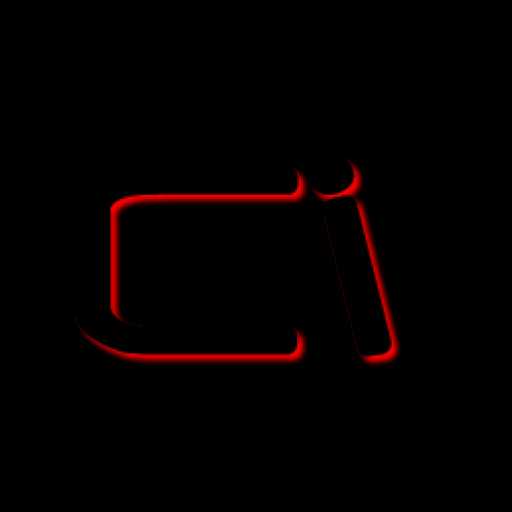
computerinfo.ru
Постоянно уменьшается место на диске C в Windows 7, что делать?
Диск С для каждого пользователя ПК весьма значим. Ведь именно его избрала система для хранения нужных ей файлов, именно здесь можно найти важные программы. От памяти диска напрямую зависит скорость работы компьютера. Кстати, если вы вдруг начали замечать подвисания системы, стоит обратиться именно к диску С и проверить его на наличие свободного места.

Вот тут вас может ждать неприятный сюрприз. Возможно, что вся память вашего компьютера полностью забита различной информацией. Что ж, проблема решается весьма просто — нужно лишь очистить диск. Но неприятный сюрприз кроется совсем не в этом. Постоянно проверяя состояние диска С, можно заметить, как количество памяти постоянно уменьшается. И, что самое интересное, вы к этому никакого отношения не имеете. А кто же тогда пользуется? Стоит разобраться.
Все мы знаем, что от вирусов ничего хорошего ждать не стоит. Некоторые разновидности портят файлы, некоторые считывают, а затем передают пароли, а некоторые и место могут занимать, устанавливая вам совершенно не нужные программы. Поэтому если только у вас обнаружилась проблема с потерей места на диске С, запускайте антивирус.
Вполне возможно, что ничего подозрительно последний не найдет. Значит, все не так страшно, а место «съедает» кто-то другой. Почему это не страшно? Потому, что вирус может нанести компьютеру ущерб, а вот с остальными поедателями Гигабайт разобраться куда проще.
Вы помните про разработчиков ОС, которые постоянно предлагают обновления? если вы функцию получения обновлений не отключали, возможно, следует проверить соответствующую папку. Она, наверно, уже раздулась до невероятных размеров, занимая потерянное место на диске С. Так как обновления происходят постоянно, свободное пространство уменьшается с такой же периодичностью.
Есть весьма интересная категория файлов: временные. Они прячутся в папке Temp и нужны лишь на короткое время. Система, естественно, для работы их устанавливает, но удалять затем не спешит. Вот и получается, что на диске С образуется целая папка мусора.
Так же место может уменьшаться из-за резервного копирования. Здесь просто следует ограничить системе объем, дабы она действовала в его рамках.
На самом деле, причин уменьшения пространства немало, и подчас они бывают весьма и весьма неожиданны.
web-how.ru
- Finereader как пользоваться

- Что такое kerio control

- Почему не могу посмотреть видео в интернете

- Скриптовый язык программирования javascript

- Что такое основной и логический диск

- Где находится в браузере javascript

- Rdp 1с настройка
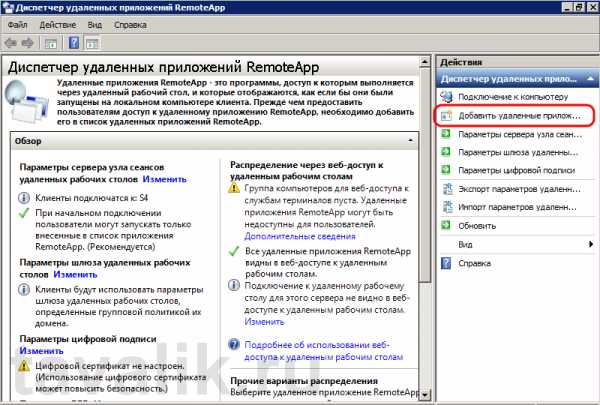
- Для чего нужен hyper v

- 1C postgresql windows
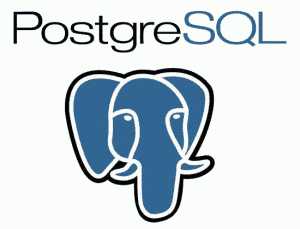
- Календарь на рабочий стол программа

- Редактирование реестра gpo отмена

